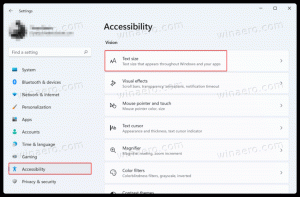Аплет за история на клипборда за Cinnamon
По подразбиране средата на работния плот Cinnamon няма аплет за история на клипборда. Ето как можете да го добавите към панела в Cinnamon и да получите полезна функция за история за съдържанието на клипборда.
Реклама
Cinnamon е водещата настолна среда на Linux Mint. Има приятен външен вид с готини ефекти, задвижвани от модерната рамка GTK+ 3. Той е богат на функции и може да бъде разширен с плъгини, десклети и аплети. Той е много адаптивен.
Панелът му поддържа различни аплети. Въпреки това, полезният аплет за проследяване на историята на клипборда ви липсва от кутията. Нека го добавим.
На първо място, трябва да инсталирате приложението Gpaste. Това е демон, който проследява промените в клипборда и UI приложение, което позволява на потребителя да вижда историята.
Инсталирайте Gpaste
- Отидете в Меню -> Администриране -> Софтуерен мениджър.

- Въведете паролата си, когато бъдете подканени:
 Приложението Software Manager ще се отвори на екрана.
Приложението Software Manager ще се отвори на екрана.
- Потърсете Gpaste, както е показано по-долу:

- Инсталирайте приложението Gpaste:

- Инсталирайте пакета Gril1.2-gpaste-4.0:

- Инсталирайте пакета Gpaste-applet:

Сега всичко, което трябва да направите, е да добавите аплет Gpaste, адаптиран за панела на Cinnamon. Много е лесно.
Добавете аплет за история на клипборда към Cinnamon
- Отидете в Меню -> Предпочитания -> Аплети.

- В Аплети отидете на раздела „Налични аплети (онлайн)“.


- Потърсете аплет Gpaste. Поставете отметка върху аплета с име "Gpaste Reloaded" в списъка и щракнете върху бутона "Инсталиране или актуализиране на избрани елементи":
 Аплетът Gpaste ще бъде инсталиран.
Аплетът Gpaste ще бъде инсталиран. Този аплет е базиран на подобен аплет за Gnome. Той е съвместим с Cinnamon и работи според очакванията.
Този аплет е базиран на подобен аплет за Gnome. Той е съвместим с Cinnamon и работи според очакванията. - Сега отидете на първия раздел „Аплети“ и намерете там аплета Gpaste Reloaded:
 Изберете го и кликнете върху бутона "Добавяне към панела".
Изберете го и кликнете върху бутона "Добавяне към панела".
Сега имате аплет за клипборд, работещ в областта на тавата на панела на Cinnamon:
Щракнете върху него, за да видите историята на клипборда си. Този полезен аплет ще ви спести от загуба на някои важни данни от клипборда и ще подобри използваемостта на средата на работния плот.